word让文字突出显示颜色的教程
时间:2024-05-24 09:26:04作者:极光下载站人气:150
相信大家对word软件都是熟悉的,它可以让用户简单轻松地完成文档文件的编辑工作,并且能够应用到论文、短文、整理知识等场景中,为用户带来了不错的使用体验,因此word软件深受用户的喜爱,当用户在word软件中编辑文档文件时
想要让页面上的文字突出显示颜色,却不知道怎么来操作实现,其实这个问题是很好解决的,用户只需在菜单栏中点击开始和突出显示颜色选项,接着在弹出来的颜色选项卡中,用户按照喜好选择颜色即可解决问题,那么接下来就让小编来向大家分享一下word让文字突出显示颜色的方法教程吧,希望用户在看了小编的教程后,能够从中获取到有用的经验。
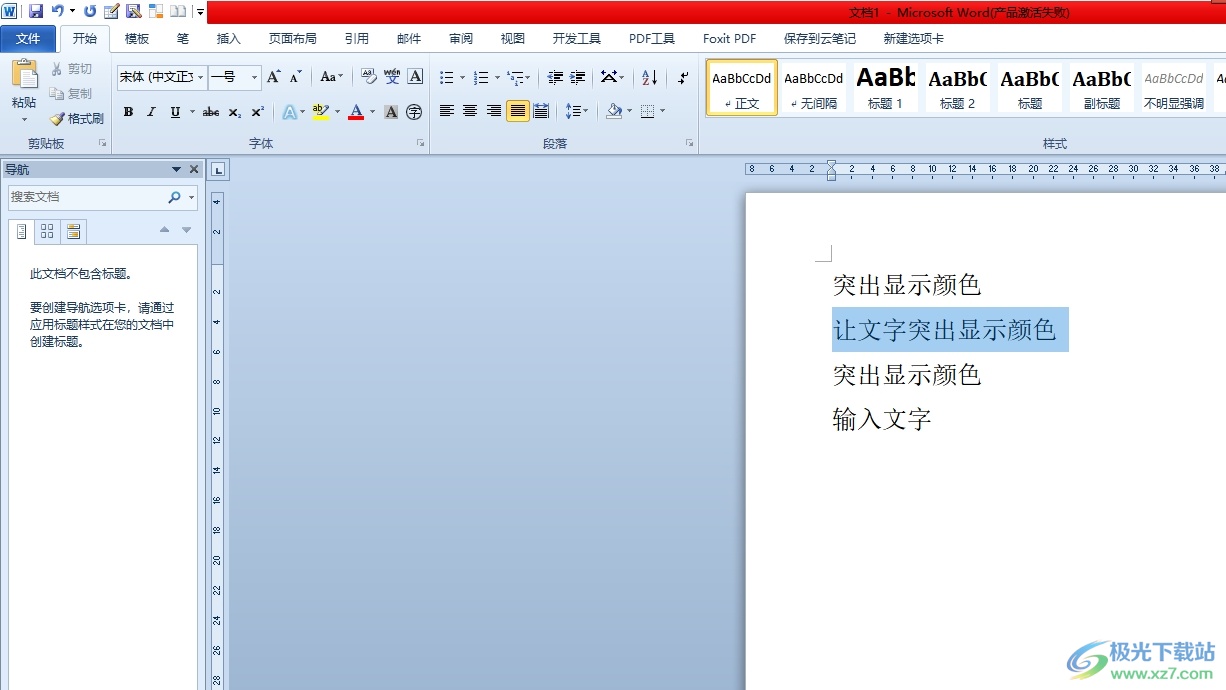
方法步骤
1.用户在word软件中打开文档文件,并来到编辑页面上选中要突出显示的文字

2.接着在页面上方的菜单栏中点击开始选项,将会显示出相关的选项卡,用户选择其中的突出显示颜色选项
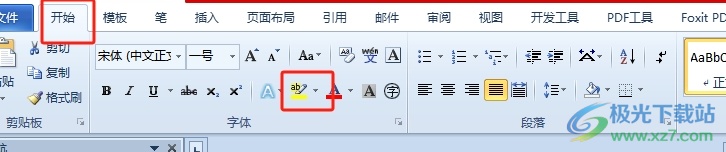
3.在弹出来的下拉选项卡中,用户根据自己的喜好来选择颜色就可以了
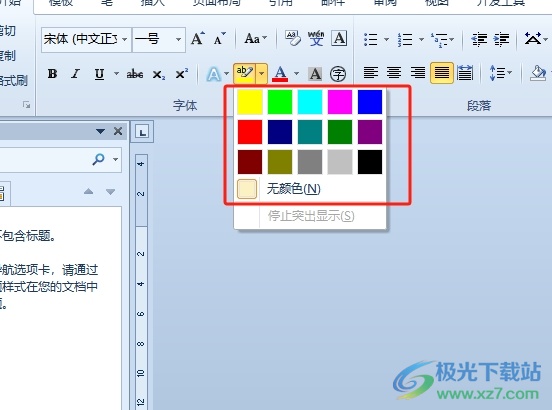
4.完成上述操作后,用户就会发现文字成功突出显示了,效果如图所示

5.当用户不需要文字内容突出显示时,就可以在突出显示颜色下拉选项卡中,用户点击无颜色选项就可以成功去除颜色了
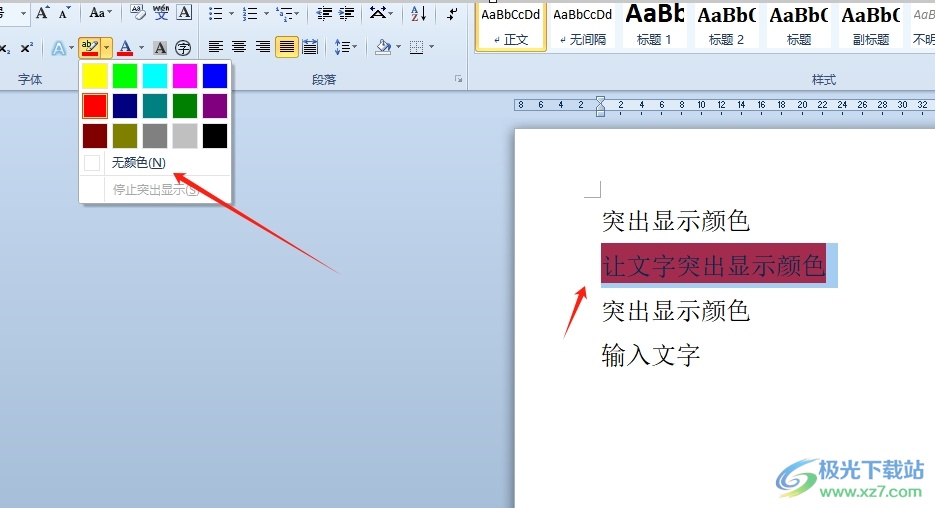
以上就是小编对用户提出问题整理出来的方法步骤,用户从中知道了大致的操作过程为选中文字-点击开始-突出显示颜色-选择颜色这几步,方法简单易懂,因此有需要的用户可以跟着小编的教程操作试试看。

大小:60.68 MB版本:1.1.2.0环境:WinAll, WinXP, Win7
- 进入下载
相关推荐
相关下载
热门阅览
- 1百度网盘分享密码暴力破解方法,怎么破解百度网盘加密链接
- 2keyshot6破解安装步骤-keyshot6破解安装教程
- 3apktool手机版使用教程-apktool使用方法
- 4mac版steam怎么设置中文 steam mac版设置中文教程
- 5抖音推荐怎么设置页面?抖音推荐界面重新设置教程
- 6电脑怎么开启VT 如何开启VT的详细教程!
- 7掌上英雄联盟怎么注销账号?掌上英雄联盟怎么退出登录
- 8rar文件怎么打开?如何打开rar格式文件
- 9掌上wegame怎么查别人战绩?掌上wegame怎么看别人英雄联盟战绩
- 10qq邮箱格式怎么写?qq邮箱格式是什么样的以及注册英文邮箱的方法
- 11怎么安装会声会影x7?会声会影x7安装教程
- 12Word文档中轻松实现两行对齐?word文档两行文字怎么对齐?
网友评论